用户情景快速指南
注意:使用用户情景功能前必须要正确设置RTC!!
以下述用户应用场景为例对如何使用用户情景进行说明:
车间分4个区域,灯具分别为定义为第一组、第二组、第三组、第四组;
周一至周六为工作日,周日休息。
工作日6点开灯(设置调光值20%),8:00开始上班(设置调光值100%),12:00午间休息(设置调光值50%),13:30开始下午工作(设置调光值100%),17:30下班(设置调光值20%),20:00关灯。
工作日情景一: 组1和组2为通用照明功能(例如走道和门口区域),周一到周六有效。
工作日情景二:组3和组4为工位照明功能(例如生产线区域),周一到周五有效。开关灯时间同上。
第一步:
定义工作日模式,即每日开关灯时间。
在主画面点击“管理员模块”。

进入管理员功能模块,点击“模式设置”。

进入模式设置界面,选择“工作日模式”,点击“预览”,将已定义的参数显示在界面上;工作日模式支持7个时间段,默认时间均为24:00,调光值为0;
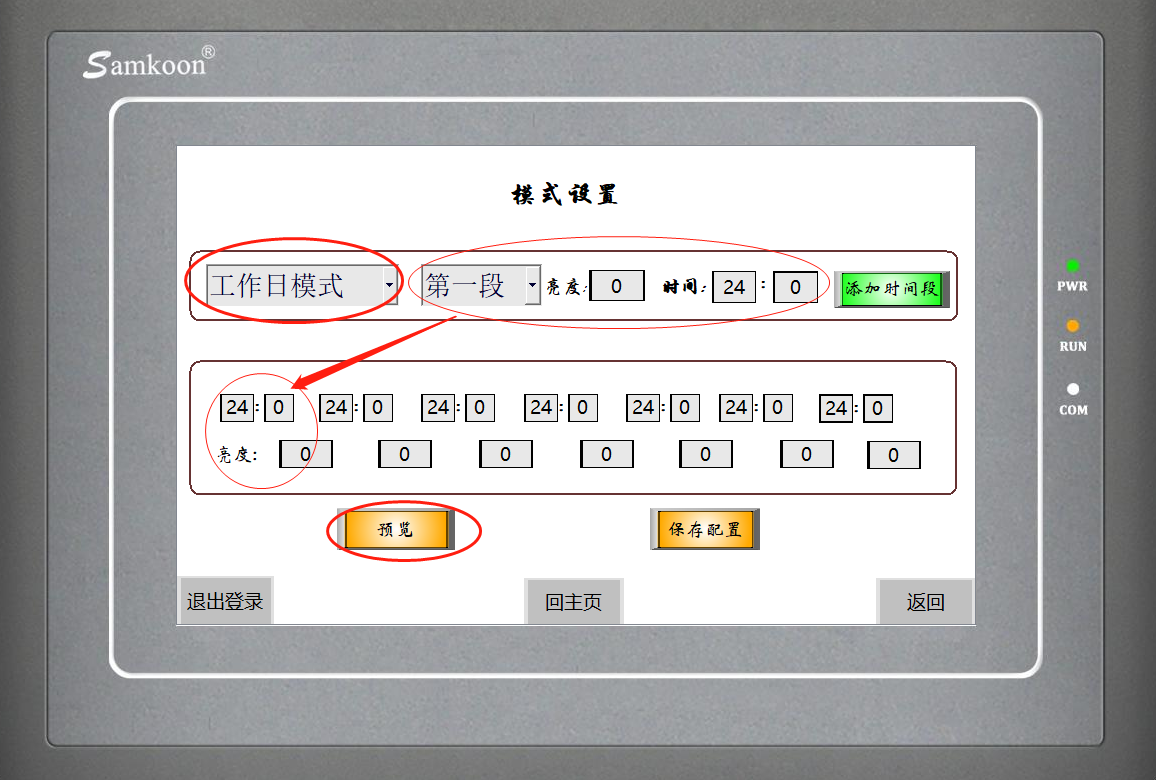
根据之前的工作日时间定义,第一段时间从6:00开始,调光值为20%。
选择“工作日模式”、“第一段”、输入调光值为20、时间为6:00,如下图:
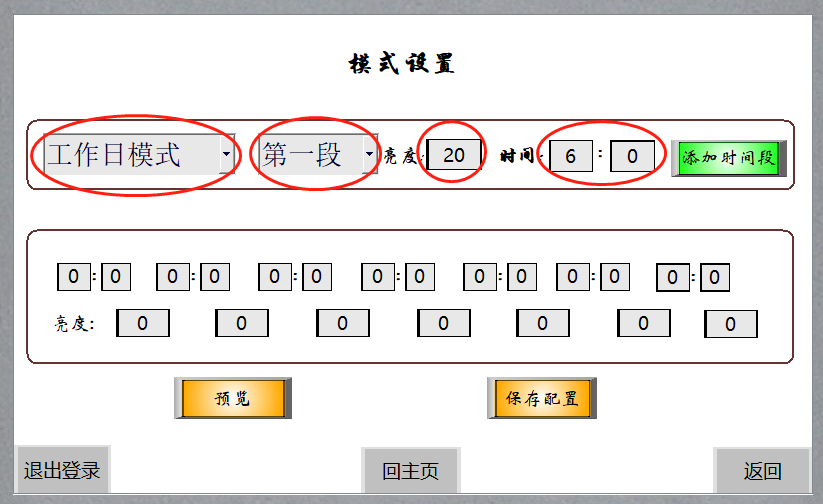
点击“添加时间段”按钮,界面更新如下:
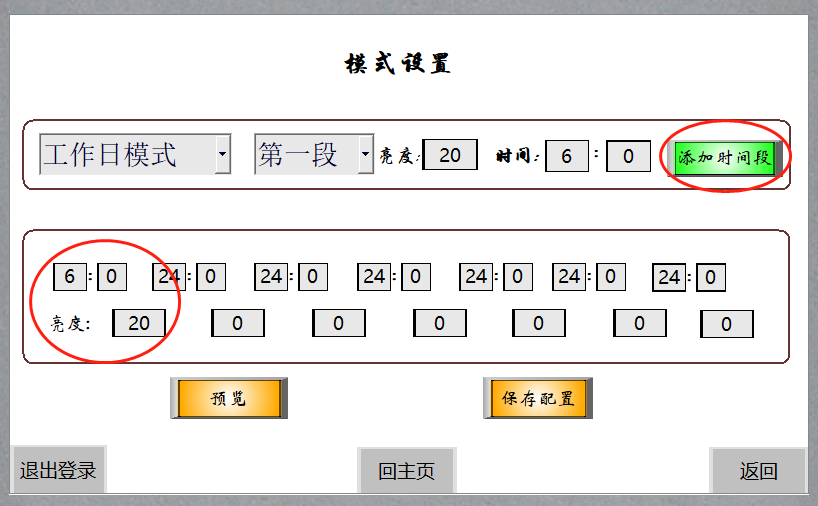
根据之前的工作日时间定义,第二段时间从8:00开始,调光值为100%:选择“工作日模式”、“第二段”、输入调光值为100、时间为8:00,点击“添加时间段”按钮即可。
第三段时间从12:00开始,调光值为50%:选择“工作日模式”、“第三段”、输入调光值为50、时间为12:00,点击“添加时间段”按钮即可。
第四段时间从13:30开始,调光值为100%:选择“工作日模式”、“第四段”、输入调光值为100、时间为13:30,点击“添加时间段”按钮即可。
第五段时间从17:00开始,调光值为20%:选择“工作日模式”、“第五段”、输入调光值为20、时间为17:00,点击“添加时间段”按钮即可。
第六段时间从20:00开始,调光值为0%:选择“工作日模式”、“第六段”、输入调光值为0、时间为20:00,点击“添加时间段”按钮即可。
定义完毕,界面显示如下:

至此,工作日模式已经定义好,可以在情景管理里使用了。
第二步,定义工作日情景一。
在主画面点击“管理员模块”-->进入管理员功能模块,点击“情景管理”。
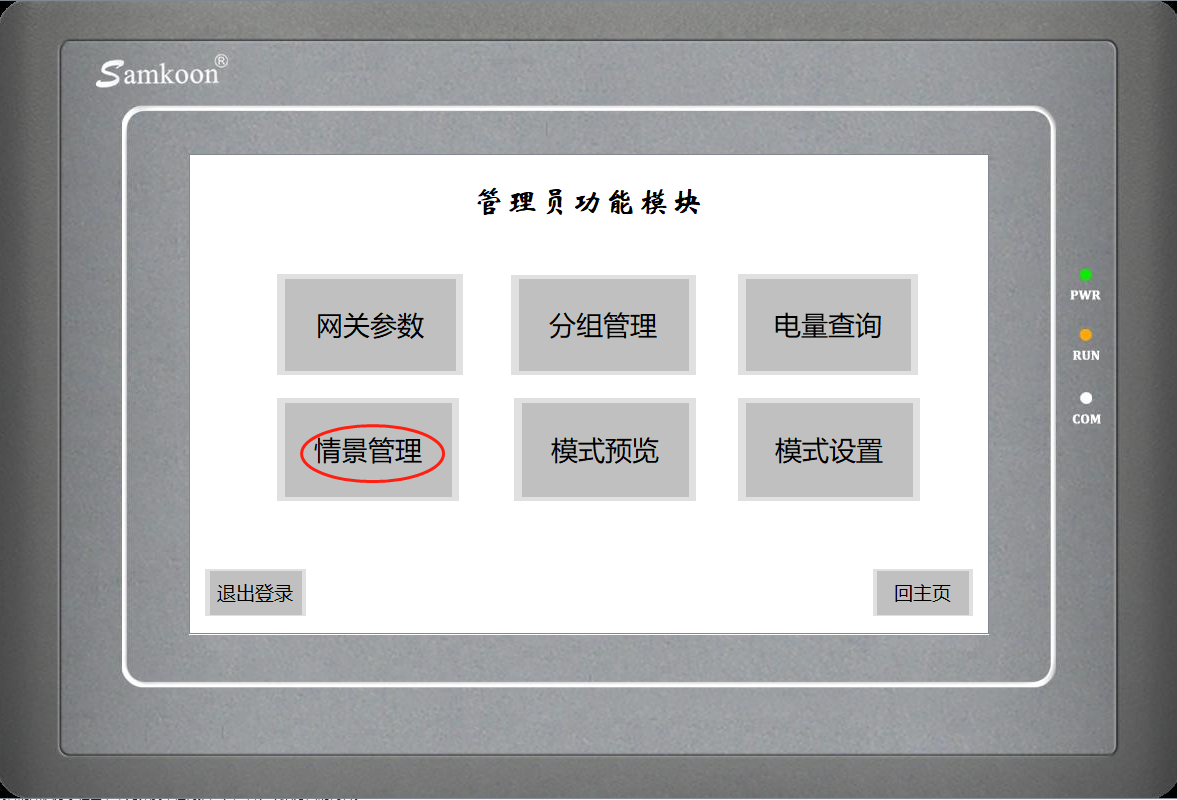
在情景管理界面选择“工作日情景一”、选择“工作日模式”、选择1组和2组、选择周一到周六,点击“设置”,这一组情景参数就准备好了。
注意:“工作日模式”必须已经正确定义!!
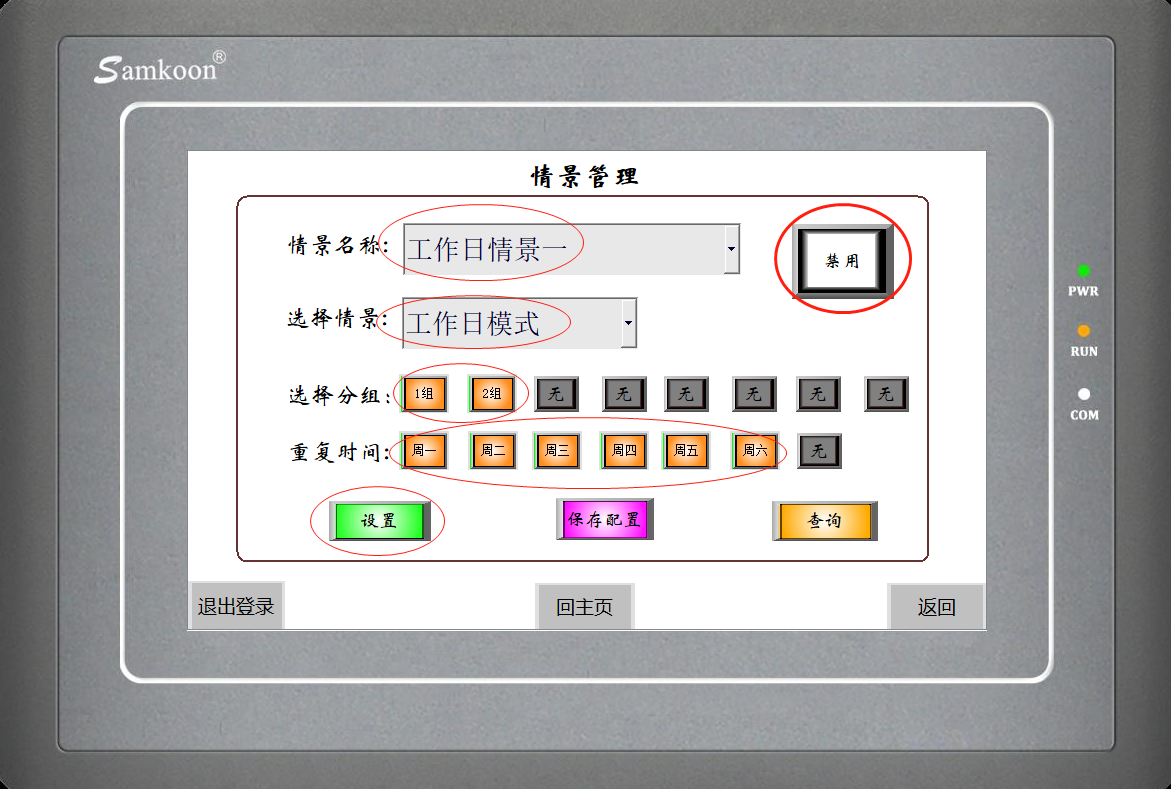
点击“保存配置”,可以将系统中所有参数保存到flash中,掉电后不会丢失。注意:每次设置参数后都应该点击“保存配置”!!
第三步,参照第二步,定义工作日情景二,如下图所示:
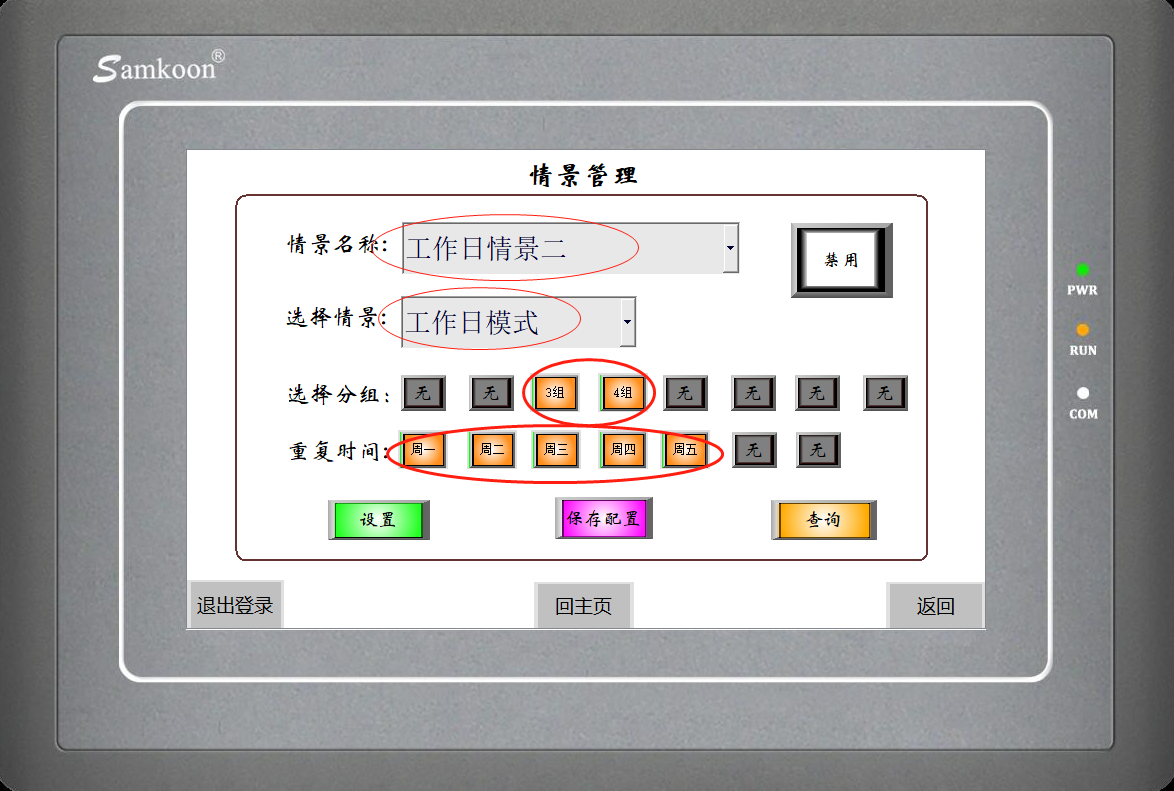
第四步,设置用户情景启用标志。
在主画面点击“管理员模块”-->进入管理员功能模块,点击“网关参数”。
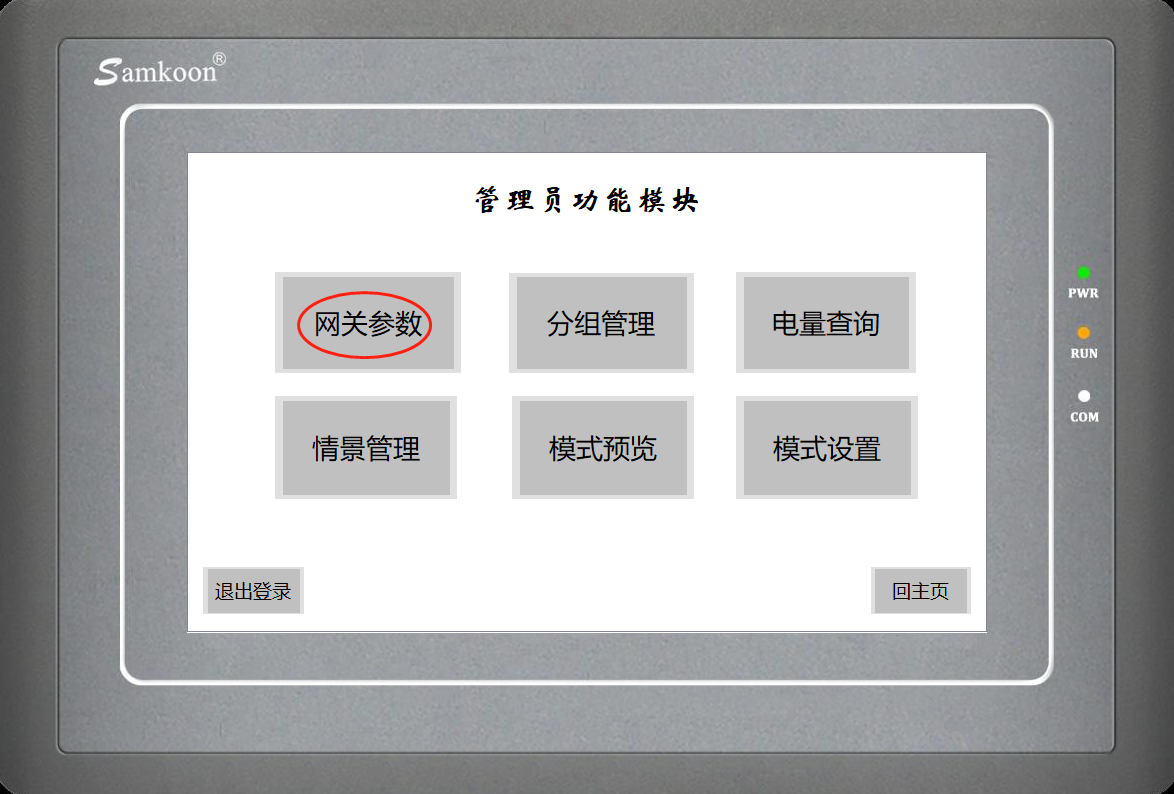
在网关参数设置画面,标志为灰色“用户情景禁用”时,用户情景功能是不起作用的。
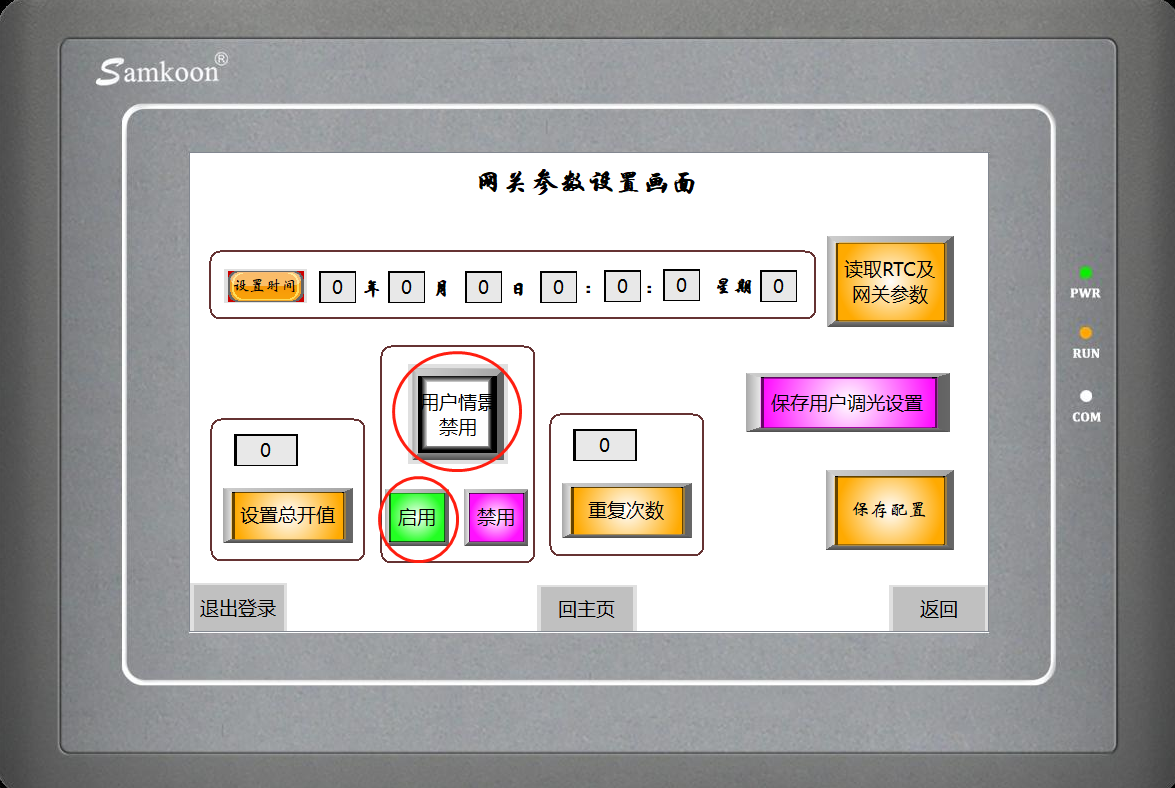
点击”启用“,标志变为“用户情景启用”时,用户情景功能就可以使用了。

第五步,定义”工作日情景一“和”工作日情景二“并启用。
在主画面点击“用户模块”。

进入用户功能模块,点击“情景设置”。
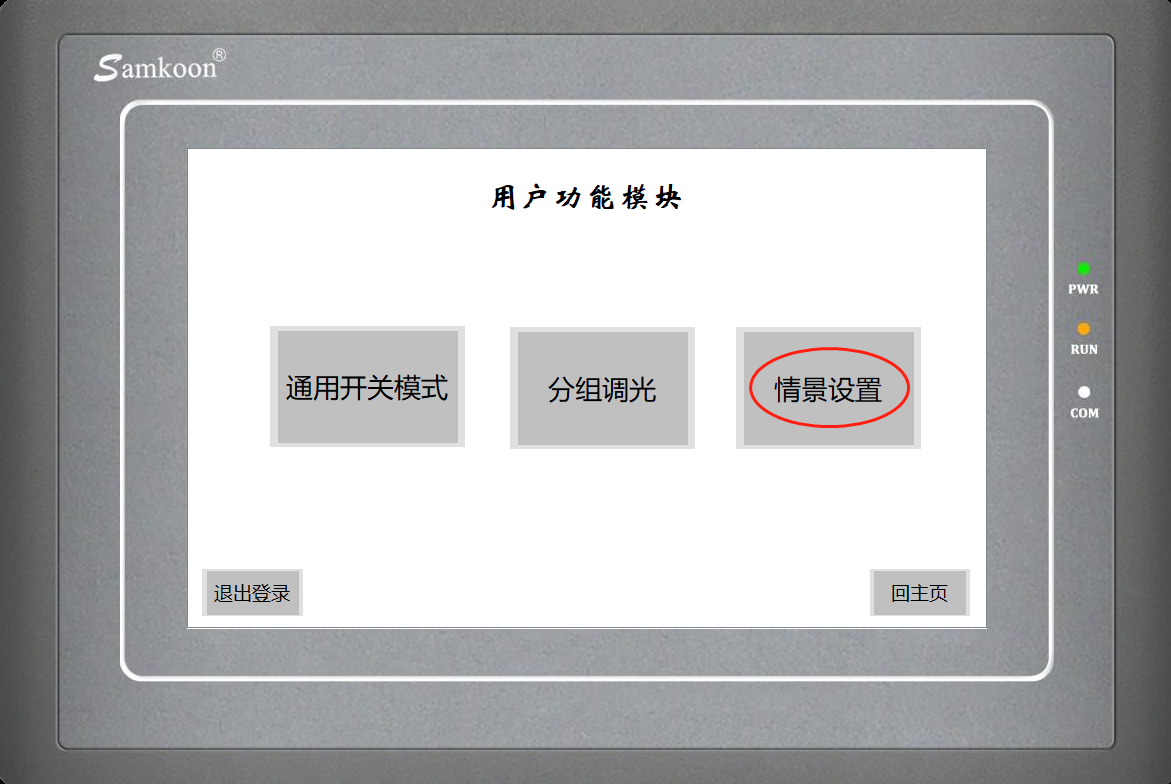
在用户情景设置界面,分别启用”工作日情景一“和”工作日情景二“。如下图所示:
注意:”工作日情景一“和”工作日情景二“必须已经正确定义!!

点击”设置“按钮, ”工作日情景一“和”工作日情景二“就启用了。注意:只有在网关界面设置了“用户情景启用”时,用户情景功能才可以使用!!



